1、首先将iPad豹肉钕舞设备连接上电脑,然后,找到刚下载好的造梦西游3之大闹天庭的ipa格式的文件“zmxy.ipa”,双击文件;

2、桌面即刻弹出以下对话框:

3、点击按钮【安装】,提示正在安装,

4、安装成功之后,对话框自动关闭,此时你即可在iPad桌面上,查看到造梦西游三之大闹天庭的图标,进入图标即可展开你的造梦之旅。若双击游戏图标,桌面无法弹出提示安装的对话框,也不要担心。打开同步助手

5、点击左边工具栏中的标签“已下载”,在右边的界面上,选择按钮【软件】,则在右边的界面上可以看到你之前下载在电脑里的应用。

6、选择一个文件,点击右键。选择标签“打开所在文件夹”,则打开文件夹。

7、此时将你下载好的文件“zmxy.ipa”复制进该文件夹中。然后点击同步助手右上方的刷新按钮,
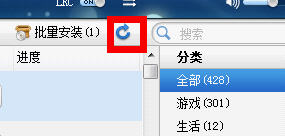
8、待刷新完成之后,你即可在文件列表中,看到造梦西游的图标:
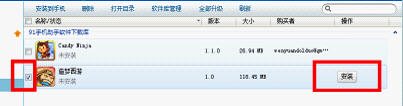
9、点击按钮【安装】,

10、在软件左下角的提示玩家正在安装,安装完毕之后,你即可在iPad上,找到造梦的图标了。